ご利用ガイド
このサイトの使い方
無料会員登録
会員登録する3つのメリット
歯科業界の就職に特化したクオキャリア
ならではのメリットが盛りだくさん!
-
Merit01
無料求人誌の取り寄せ、
履歴書・経歴書の
ダウンロードができる!就活や転職活動に役立つ情報やテンプレートを無料でご利用いただけます。また会員限定の各種キャンペーンにご応募いただけます。
-
Merit02
簡単30秒で
見学申し込みや応募が可能!見学希望を申し込めるのはクオキャリアだけ!いきなり面接なのはちょっと...という方にオススメです。
-
Merit03
あなたに合った
医院から、メールが届く!希望条件などのスカウト情報を登録しておくだけで、あなたに興味を持った医院からメッセージが届くかもしれません。
クオキャリアの使い方
Step01求人を検索してみよう
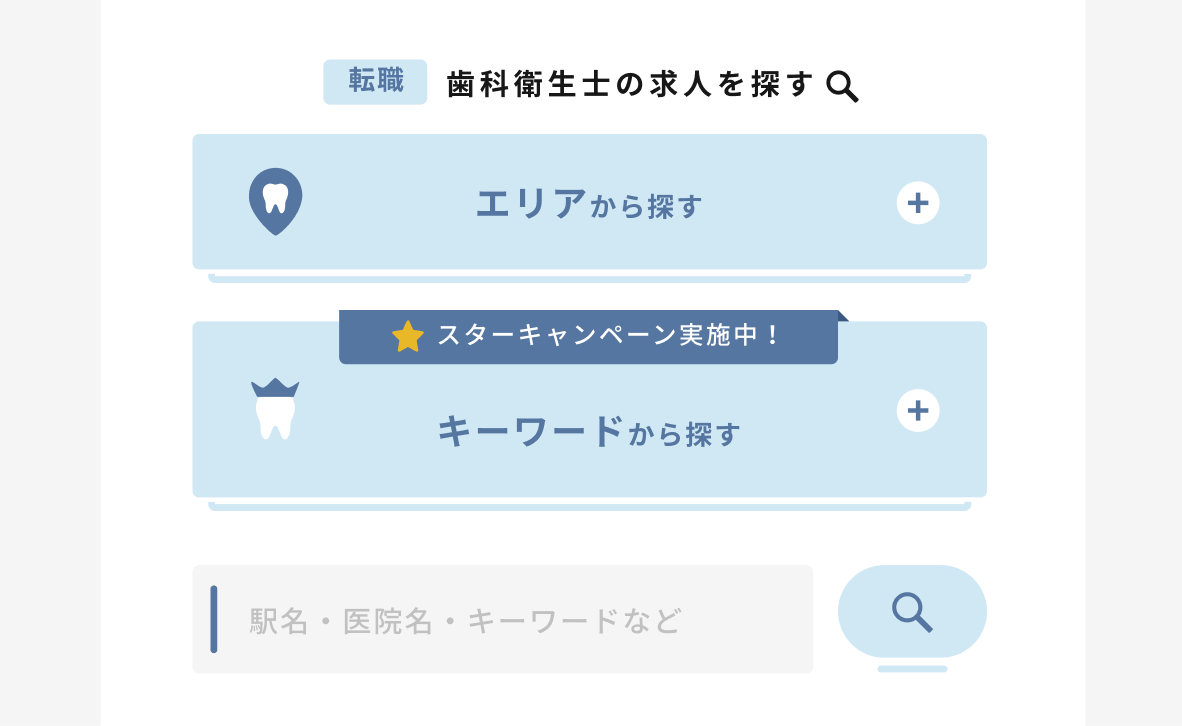
ご希望の条件を指定して求人を検索してください。勤務地の選択や、フリーワードに医院名や駅名、都市名などを具体的に指定するとスムーズに検索できます。また、求人一覧ページではさらに、路線での検索や勤務形態、給与、診療内容などご自身のご希望に沿った形で検索することが可能です。
"クオキャリアならでは"の検索機能
クオキャリアでは、歯科衛生士、歯科医師だからこそ気になる条件(予防専用ユニットありやマイクロスコープあり、院長の出身大学など)で検索が可能。
歯科衛生士、歯科医師に特化した求人サイトならではの機能を是非ご活用ください。
Step02申し込み&お気に入りに登録
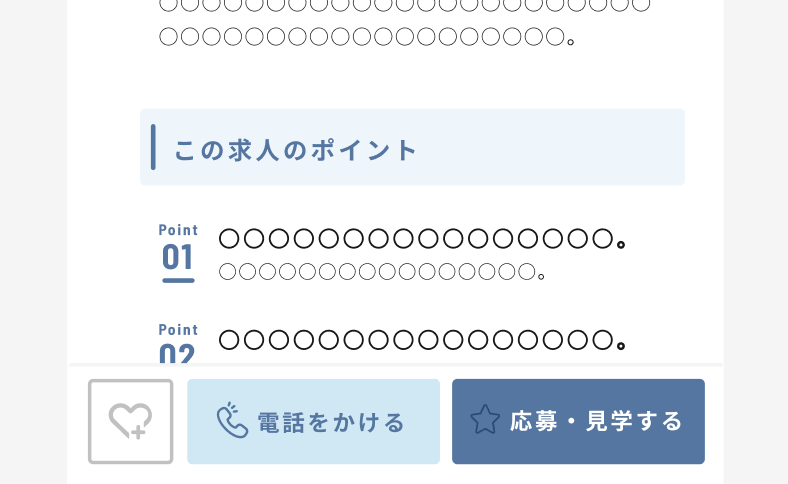
検索結果を一覧で見ることができます。気になった求人があれば、「詳細を見る」を押して、待遇や設備などの求人の詳細情報を確認し、応募や見学の申し込みをしましょう。また、路線やキーワードなどの検索条件を足して絞り込むことも可能です。
ハートのアイコンのボタンを押せば、気になった求人を「お気に入り」として取っておくことも。便利に使いこなしましょう。
Step03応募・見学申し込みフォームへ
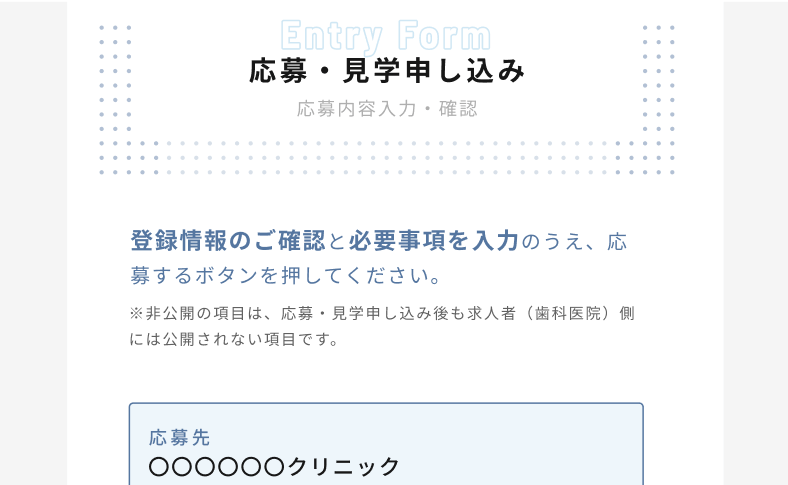
求人詳細画面で「応募する」を選択することで、応募・見学申し込み画面が表示されます。応募フォームでは、会員登録時に入力した情報が表示されますので、誤りがないかご確認ください。
入力情報に誤りがあると応募情報が医院に届かない場合がございます。 正常に応募が完了すると、「応募完了画面」が表示されます。まずは気軽に見学ができる!
クオキャリアでは、「まずは見学してみたい!」という方のために見学申し込みができるようになっています。「いきなり面接はちょっと...」という方は、まずは見学から始めてみてください。
Step04医院とやりとり開始!
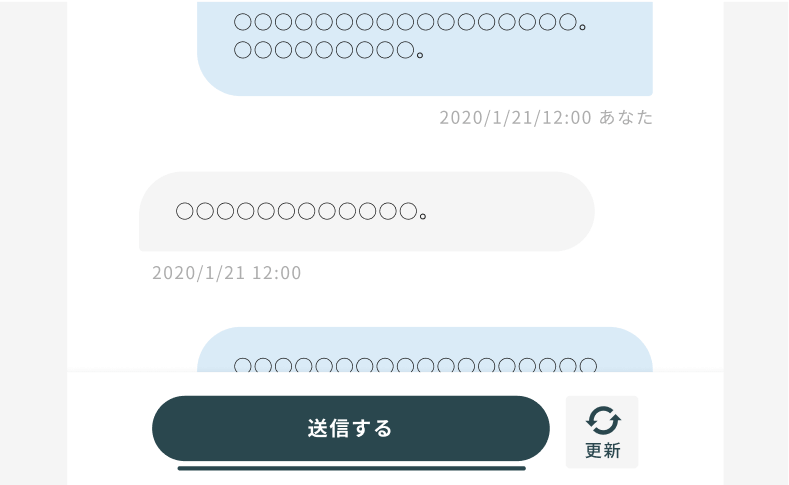
求人に応募・見学申し込みを行うと、あなたのお名前や連絡先などの情報が医院側に開示されます。医院から応募・見学申し込みに対する回答がメッセージまたは電話で届きますので、面接日の調整など医院直接調整してください。
応募・見学申し込み後に医院からの応答がない場合、応募した医院に直接電話連絡をお願いいたします。医院の電話番号は、求人情報画面に表示されています。 なお、応募・見学申し込みに関してクオキャリアの仲介等はございません。-
Step01求人を検索してみよう
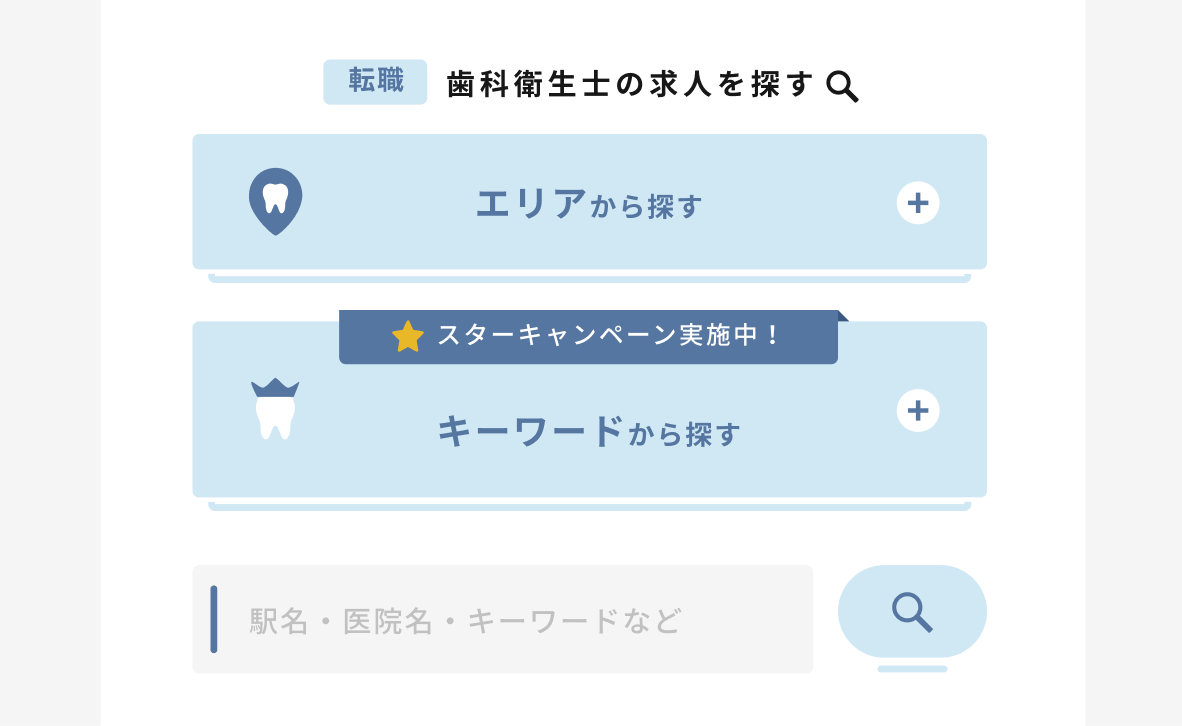
ご希望の条件を指定して求人を検索してください。勤務地の選択や、フリーワードに医院名や駅名、都市名などを具体的に指定するとスムーズに検索できます。また、求人一覧ページではさらに、路線での検索や勤務形態、給与、診療内容などご自身のご希望に沿った形で検索することが可能です。
"クオキャリアならでは"の検索機能
クオキャリアでは、歯科衛生士、歯科医師だからこそ気になる条件(予防専用ユニットありやマイクロスコープあり、院長の出身大学など)で検索が可能。
歯科衛生士、歯科医師に特化した求人サイトならではの機能を是非ご活用ください。 -
Step02申し込み&お気に入りに登録
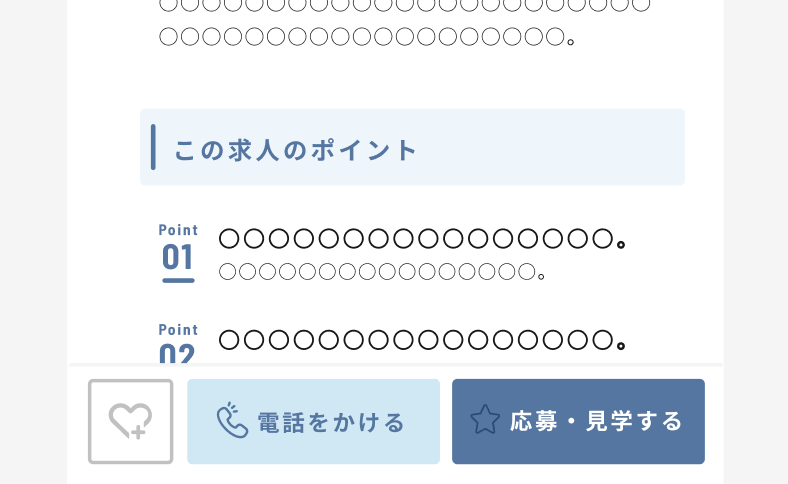
検索結果を一覧で見ることができます。気になった求人があれば、「詳細を見る」を押して、待遇や設備などの求人の詳細情報を確認し、応募や見学の申し込みをしましょう。また、路線やキーワードなどの検索条件を足して絞り込むことも可能です。
ハートのアイコンのボタンを押せば、気になった求人を「お気に入り」として取っておくことも。便利に使いこなしましょう。 -
Step03応募・見学申し込みフォームへ
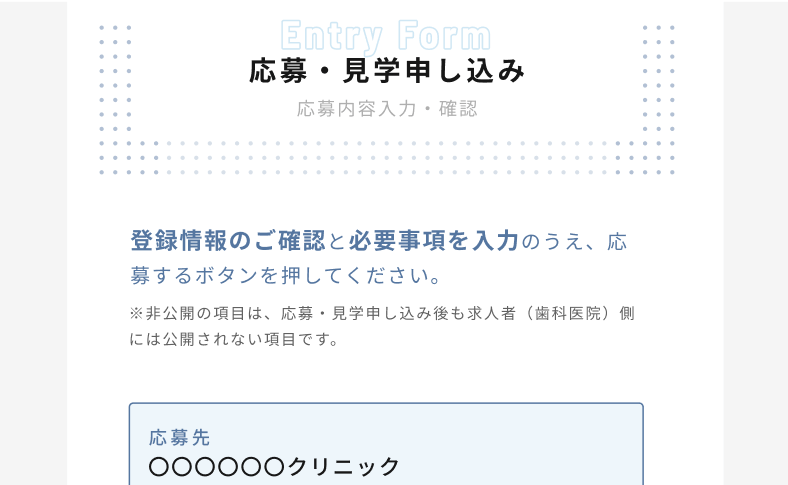
求人詳細画面で「応募する」を選択することで、応募・見学申し込み画面が表示されます。応募フォームでは、会員登録時に入力した情報が表示されますので、誤りがないかご確認ください。
入力情報に誤りがあると応募情報が医院に届かない場合がございます。 正常に応募が完了すると、「応募完了画面」が表示されます。まずは気軽に見学ができる!
クオキャリアでは、「まずは見学してみたい!」という方のために見学申し込みができるようになっています。「いきなり面接はちょっと...」という方は、まずは見学から始めてみてください。
-
Step04医院とやりとり開始!
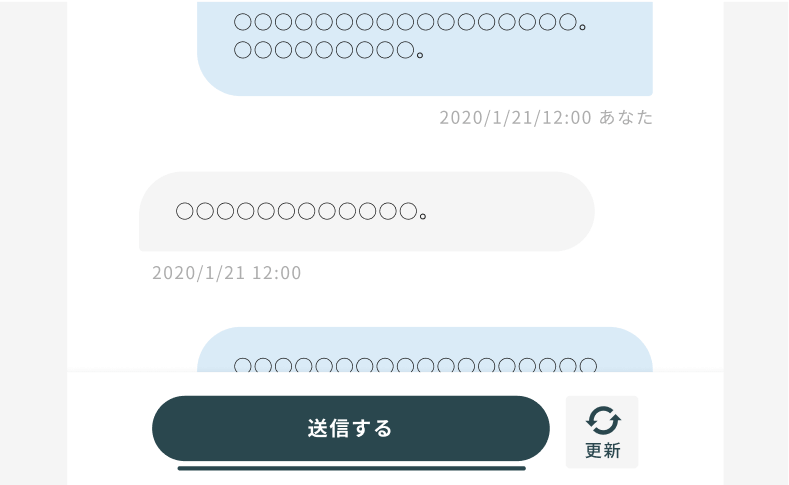
求人に応募・見学申し込みを行うと、あなたのお名前や連絡先などの情報が医院側に開示されます。医院から応募・見学申し込みに対する回答がメッセージまたは電話で届きますので、面接日の調整など医院直接調整してください。
応募・見学申し込み後に医院からの応答がない場合、応募した医院に直接電話連絡をお願いいたします。医院の電話番号は、求人情報画面に表示されています。 なお、応募・見学申し込みに関してクオキャリアの仲介等はございません。
最近見た求人
- 最近見た求人とは
- あなたが最近見た求人情報を「最近見た求人」としてリスト化しておける機能です。
自分の見た履歴から「お気に入り」や応募したりするのに便利です。最近見たお気に入り30件まで保存されます。30件を超えると履歴が古いものから削除されます。 - 最近見た求人の確認方法
- 「最近見た求人」は、トップ画面、一覧画面などのページ上部にある最近見た求人ボタンを押すと一覧で表示されます。
以下の場合には表示されません。ご注意ください。
①キャッシュをクリアした場合
②掲載期間を過ぎた、公開が停止された場合
お気に入り
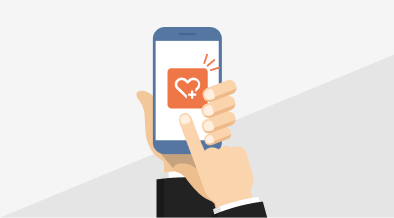
- お気に入りとは
- 気になった求人を「お気に入り」として保存しておける機能です。お気に入り機能の利用にはクオキャリアへの会員登録(無料)とログインが必要です。
- 気になる医院からスカウトされることも
- お気に入りに保存すると、その医院から「スカウトメール」が届く可能性が高まります。
- お気に入りに保存した求人を確認する方法
- お気に入りに保存した求人情報は、トップ画面や一覧画面などのページ上部にあるマイメニューからお気に入りを押すと表示されます。
- お気に入りに追加した求人の削除
- お気に入りリストから削除ボタンを押すことで、削除できます。
- お気に入りの便利な使い方
-
PCでスマホで!
いつでもどこでもログイン可能!「お気に入り」リストは、保存したときと異なる機器(パソコン、スマートフォン)でもログイン可能で、同じリストを見ることができます。移動中にスマートフォンで気になる求人を「お気に入り」に追加しておき、家に帰ってからパソコンで保存した求人に応募するといった使い方ができます。
掲載期間終了後の求人も
最新の求人情報があればご案内します!「お気に入り」に保存した求人は、掲載期間終了後もその医院の最新の求人情報への案内が表示されます。気になる医院にこだわって、じっくり就職活動をされる方におすすめの機能となっています。
スカウトメール
- スカウトメールとは
- 「スカウトメール」とは、求人医院側から、求職者にオファーのメールを送る機能です。
- 「スカウトメール」の特徴
-
メールが来るのは「社保完備」医院からのみ
すべてのスカウトが「社保完備」の医院からなので安心!さらに、新人の教育体制や待遇も整った優良医院ばかりです。「条件が悪く人気のない医院なのでは……」という心配はいりません。
匿名だから安心
名前や連絡先など個人情報は医院には非公開。スカウト段階で医院が見られるのは、スカウト情報に登録されている希望条件や勤務地などのみです。求職者側から問い合わせや応募をしない限り、医院に個人情報が伝わることはありません。
マッチングしやすい
機械的に一斉配信されるわけではなく、医院が求職者のスカウト情報を見て自院に合いそうな人に絞り込んで送信するため、見学先として検討したい医院からのスカウトメールが多くなります。
- 「スカウトメール」活用法
- より自分に合った「スカウトメール」を受け取るためには、自分のプロフィールや希望の条件などを詳しく登録しておく必要があります。「いまいち自分の希望に合っていない医院ばかりからスカウトメールが来る」「たくさんスカウトメールが来すぎる」といった場合には、まずは登録情報をチェックしてみましょう。
早速求人情報を探してみましょう!



